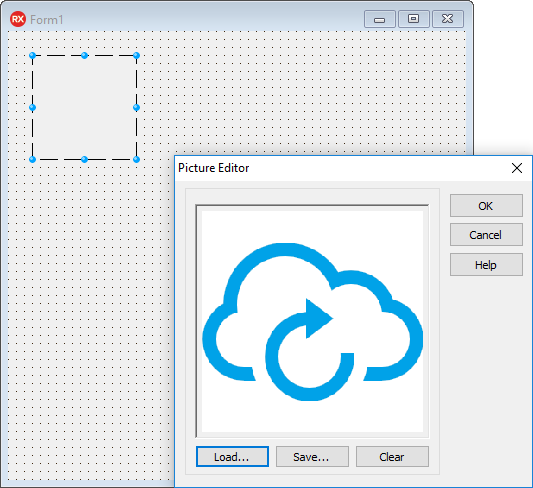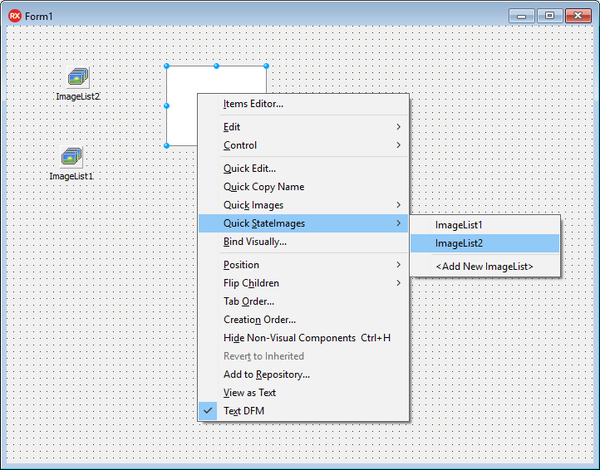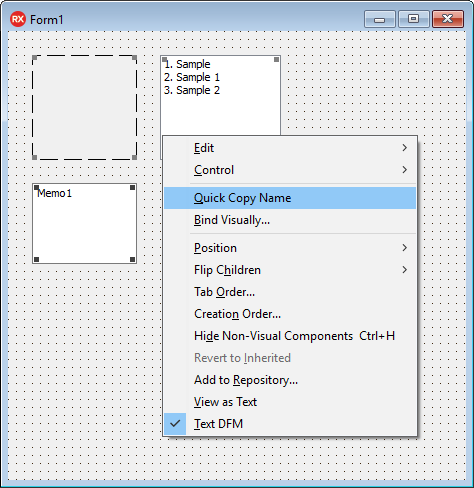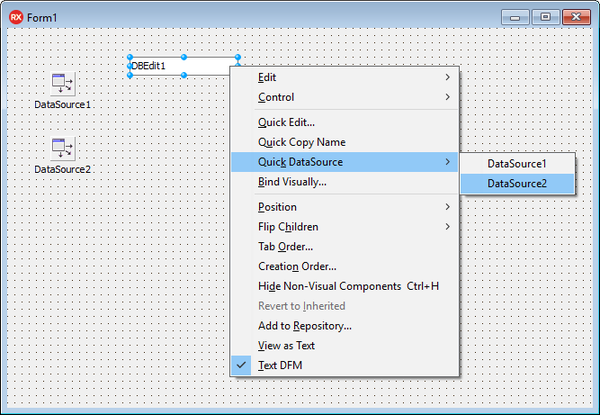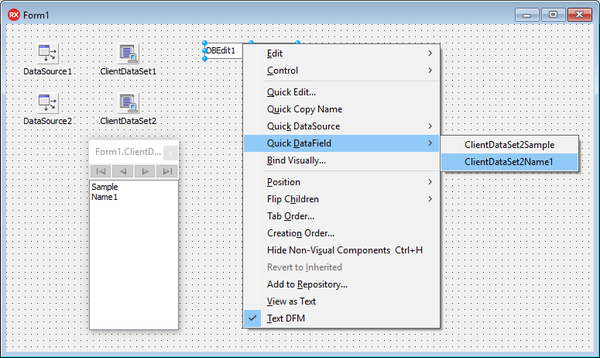Quick-Bearbeitung (Menü)
Für die Durchführung von Quick-Bearbeitungsaktionen sind weitere Optionen verfügbar, die je nach Typ der Komponente variieren.
Inhaltsverzeichnis
Quick <Bildeigenschaft>
Mit Quick-<Bildeigenschaft> können Sie die Bildeigenschaften Ihres Steuerelements anpassen, ohne sie im Objektinspektor suchen zu müssen. Dieses Feature steht nur für Komponenten zur Verfügung, die den Eigenschaftstyp TPicture oder TGraphic verwenden.
- Hinweis: Im Kontextmenü werden die Optionen Quick-Picture oder Quick-Glyph je nach Typ der Komponente angezeigt (z. B. wird für
TFormdie Option Quick-Icon und fürBitBtndie Option Quick-Glyph angezeigt).
Um die Bildeigenschaften zu bearbeiten, gehen Sie folgendermaßen vor:
- Klicken Sie mit der rechten Maustaste auf das Steuerelement, und klicken Sie auf die Option Quick-Picture/Glyph, um das Dialogfeld zu öffnen.
- Klicken Sie auf Laden, um ein neues Bild hinzuzufügen.
- Wählen Sie im Dialogfeld "Bild laden" ein Bild aus.
- Klicken Sie zum Speichern der Änderungen auf Speichern.
Quick <Bilderliste>
Mit der Eigenschaft Quick-<Bilderliste> können Sie schnell und einfach auf alle ImageList-Objekte im aktuellen Designer oder in allen verknüpften Designern zugreifen. Dieses Feature steht nur für Komponenten zur Verfügung, die den Eigenschaftstyp TCustomImageList erben.
- Hinweis: Im Kontextmenü werden Quick-Images und andere Namen von Quick-<Bilderlisteneigenschaften> angezeigt, je nach dem Typ der Komponente (z. B. für das Steuerelement
TListViewdie Einträge Quick-LargeImages, Quick-GroupHeaderImages, Quick-SmallImages und Quick-StateImages)
Führen Sie die folgenden Schritte aus, um Ihrer Komponente Bilder aus einer vorhandenen Bilderliste hinzuzufügen:
- Klicken Sie mit der rechten Maustaste auf die Komponente, und wählen Sie Quick-Images, um ein Untermenü mit der Liste der verfügbaren Bilderlisten anzuzeigen.
- Klicken Sie auf die Bilderliste, die Sie hinzufügen möchten. Ein Häkchen zeigt an, wenn die Bilderliste dem Steuerelement bereits hinzugefügt wurde.
- Klicken Sie auf <Neue Bilderliste hinzufügen>, um das Dialogfeld zu öffnen, in dem Sie eine neue Bilderliste erstellen können.
- Hinweis: Im Objektinspektor werden die Bildereigenschaften mit der ausgewählten Bilderliste als Standardwert für die Komponente angezeigt.
Quick-Kopie Name
Mit der Option Quick-Kopie Name können Sie den Namen eines Steuerelements schnell kopieren.
Klicken Sie mit der rechten Maustaste auf die Komponente, und wählen Sie Quick-Kopie Name, um den Namen der Komponente in die Zwischenablage zu kopieren. Mit Strg+V können Sie den Namen der Komponente an der gewünschten Stelle einfügen.
- Hinweis: Quick-Kopie Name kopiert nur den Namen der ausgewählten Komponente. Mit dem Befehl Bearbeiten > Kopieren können Sie die gesamte Komponentendefinition kopieren.
Quick-Datenquelle
Mit der Eigenschaft Quick-Datenquelle können Sie schnell und einfach auf alle Datenquellen-Objekte im aktuellen Designer oder in allen verknüpften Designern zugreifen. Dieses Feature ist nur für Komponenten verfügbar, die die Eigenschaft DataSource verwenden.
Führen Sie die folgenden Schritte aus, um der Komponente eine der verfügbaren Datenquellen zuzuweisen:
- Klicken Sie mit der rechten Maustaste auf die Komponente, und wählen Sie Quick-Datenquelle, um ein Untermenü mit der Liste der verfügbaren Datenquellen anzuzeigen.
- Klicken Sie auf die Datenquelle, die Sie dem Steuerelement zuweisen möchten.
Quick-Datenfeld
Mit der Eigenschaft Quick-Datenfeld können Sie einer Komponente schnell und einfach ein Datenfeld zuweisen. Dieses Feature ist nur für Komponenten verfügbar, die die Eigenschaft DataField verwenden.
Führen Sie die folgenden Schritte aus, um der Komponente eines der verfügbaren Datenfelder zuzuweisen:
- Klicken Sie mit der rechten Maustaste auf die Komponente, und wählen Sie Quick-Datenfeld, um ein Untermenü mit der Liste der verfügbaren Datenfelder anzuzeigen.
- Klicken Sie auf die Option, mit der Sie das Steuerelement verbinden möchten.
- Hinweis: In den folgenden Szenarien werden keine Optionen angezeigt:
- Die Komponente ist mit keiner Datenquelle verbunden
- Die Datenquelle ist mit keiner Datenmenge verbunden
- Die verbundene Datenmenge ist deaktiviert